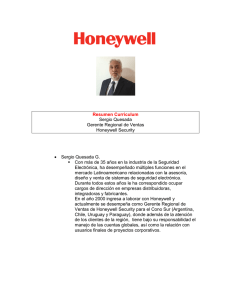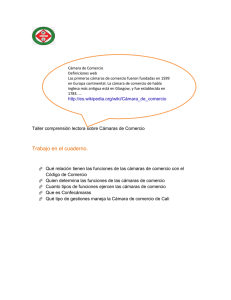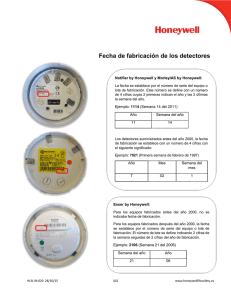MAXPRO® NVR XE Quick Install Guide (ESP)
Anuncio
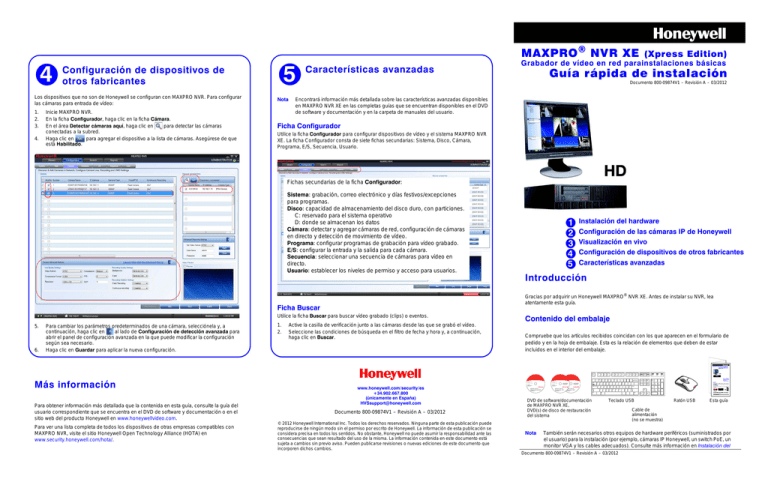
MAXPRO ® NVR XE
4
Los dispositivos que no son de Honeywell se configuran con MAXPRO NVR. Para configurar
las cámaras para entrada de vídeo:
1.
2.
3.
4.
5
Configuración de dispositivos de
otros fabricantes
Inicie MAXPRO NVR.
En la ficha Configurador, haga clic en la ficha Cámara.
En el área Detectar cámaras aquí, haga clic en
para detectar las cámaras
conectadas a la subred.
Haga clic en
para agregar el dispositivo a la lista de cámaras. Asegúrese de que
está Habilitado.
Nota
Características avanzadas
(Xpress Edition)
Grabador de vídeo en red parainstalaciones básicas
Guía rápida de instalación
Documento 800-09874V1 – Revisión A – 03/2012
Encontrará información más detallada sobre las características avanzadas disponibles
en MAXPRO NVR XE en las completas guías que se encuentran disponibles en el DVD
de software y documentación y en la carpeta de manuales del usuario.
Ficha Configurador
Utilice la ficha Configurador para configurar dispositivos de vídeo y el sistema MAXPRO NVR
XE. La ficha Configurador consta de siete fichas secundarias: Sistema, Disco, Cámara,
Programa, E/S, Secuencia, Usuario.
Fichas secundarias de la ficha Configurador:
Sistema: grabación, correo electrónico y días festivos/excepciones
para programas.
Disco: capacidad de almacenamiento del disco duro, con particiones.
C: reservado para el sistema operativo
D: donde se almacenan los datos
Cámara: detectar y agregar cámaras de red, configuración de cámaras
en directo y detección de movimiento de vídeo.
Programa: configurar programas de grabación para vídeo grabado.
E/S: configurar la entrada y la salida para cada cámara.
Secuencia: seleccionar una secuencia de cámaras para vídeo en
directo.
Usuario: establecer los niveles de permiso y acceso para usuarios.
Instalación del hardware
1
2
3
4
5
Configuración de las cámaras IP de Honeywell
Visualización en vivo
Configuración de dispositivos de otros fabricantes
Características avanzadas
Introducción
Gracias por adquirir un Honeywell MAXPRO® NVR XE. Antes de instalar su NVR, lea
atentamente esta guía.
Ficha Buscar
Utilice la ficha Buscar para buscar vídeo grabado (clips) o eventos.
5.
6.
Para cambiar los parámetros predeterminados de una cámara, selecciónela y, a
continuación, haga clic en
al lado de Configuración de detección avanzada para
abrir el panel de configuración avanzada en la que puede modificar la configuración
según sea necesario.
Haga clic en Guardar para aplicar la nueva configuración.
1.
2.
Active la casilla de verificación junto a las cámaras desde las que se grabó el vídeo.
Seleccione las condiciones de búsqueda en el filtro de fecha y hora y, a continuación,
haga clic en Buscar.
Contenido del embalaje
Compruebe que los artículos recibidos coincidan con los que aparecen en el formulario de
pedido y en la hoja de embalaje. Esta es la relación de elementos que deben de estar
incluidos en el interior del embalaje.
Entry Level Network Video Recorder
Esc
Más información
Para obtener información más detallada que la contenida en esta guía, consulte la guía del
usuario correspondiente que se encuentra en el DVD de software y documentación o en el
sitio web del producto Honeywell en www.honeywellvideo.com.
Para ver una lista completa de todos los dispositivos de otras empresas compatibles con
MAXPRO NVR, visite el sitio Honeywell Open Technology Alliance (HOTA) en
www.security.honeywell.com/hota/.
H o n e yw e ll C o n fid e n tia l
& P ro p r ie ta ry
www.honeywell.com/security/es
+34.902.667.800
(únicamente en España)
HVSsupport@honeywell.com
Documento 800-09874V1 – Revisión A – 03/2012
© 2012 Honeywell International Inc. Todos los derechos reservados. Ninguna parte de esta publicación puede
reproducirse de ningún modo sin el permiso por escrito de Honeywell. La información de esta publicación se
considera precisa en todos los sentidos. No obstante, Honeywell no puede asumir la responsabilidad ante las
consecuencias que sean resultado del uso de la misma. La información contenida en este documento está
sujeta a cambios sin previo aviso. Pueden publicarse revisiones o nuevas ediciones de este documento que
incorporen dichos cambios.
Ho n e yw e ll C o n fid e n tia l
~
!
`
1
& Pr o p r ie ta ry
Copyright 2011
S o ftw a re Versio n 1 B uild 14
This recovery DV D includes
TeraB yte, Inc. so ftware and its
use is subject to TeraB yte,
Inc.’s end user license.
Copyrig ht 2011
Honeywell International Inc.
Honeywell International Inc.
All rights reserved.
All rights reserved.
All rights reserved.
This recovery DVD includ es
TeraByte, Inc. software and its
use is subject to TeraByte,
Inc.’s end user license.
M A X PR O ® N V R X E
M A X P R O ® N V R XE
M A XP R O ® N V R X E
Software and Documentation
100-03255RevA
Recovery Image - Disk 1
100-03255 Rev A
Recovery Image - Disk 2
100-03255RevA
Tab
@
F3
#
$
3
2
F4
F5
%
4
F6
^
5
F7
*
&
6
F8
7
F9
(
8
_
-
)
9
F10
0
F11
+
=
F12
Backspace
PrtScn
SysRq
Scroll
Lock
Pause
Break
Insert
Home
Page
Up
Num
Lock
/
*
Delete
End
Page
Down
7
Home
8
9
PgUp
4
5
6
1
End
2
3
PgDn
Num
Lock
Caps
Lock
Scroll
Lock
DVD de software/documentación
de MAXPRO NVR XE,
DVD(s) de disco de restauración
del sistema
Q
W
R
R
T
Y
I
U
O
{
[
P
}
]
|
\
_
+
Caps Lock
Shift
Ctrl
Nota
F2
H o n e yw ell C o n fid e n tia l
& P ro p rie ta r y
So ftw a re Versio n 1 B u ild 14
Copyright 2011
Honeywell International Inc.
S o ftw a re Versio n 1 B uild 14
F1
A
S
Z
D
X
F
C
G
V
H
B
K
J
N
Alt
M
L
<
,
:
;
>
.
Enter
?
/
Shift
Ctrl
0
Ins
.
Enter
Del
Teclado USB
Ratón USB
Esta guía
Cable de
alimentación
(no se muestra)
También serán necesarios otros equipos de hardware periféricos (suministrados por
el usuario) para la instalación (por ejemplo, cámaras IP Honeywell, un switch PoE, un
monitor VGA y los cables adecuados). Consulte más información en Instalación del
Documento 800-09874V1 – Revisión A – 03/2012
1
2
Instalación del hardware
Configuración de las cámaras
Honeywell IP
Conexión de equipos periféricos — Red de datos
dedicada
Uso del asistente para configuración MAXPRO NVR Wizard (3 clics
para el vídeo en directo)
La instalación siguiente muestra una configuración de red IP estática. Para configuraciones
basadas en DHCP (tales como una red WAN corporativa), consulte la guía de Instalación y
puesta en marcha en el DVD de software y documentación.
Encienda la unidad MAXPRO NVR XE. Cuando
aparezca el cuadro de diálogo Conectar, inicie
sesión como Administrador de Windows (Nombre
de usuario: Administrator, Contraseña:
Password1). El asistente de configuración se inicia
automáticamente, pero puede tardar dos minutos.
1.
2.
Instale la unidad MAXPRO NVR XE sobre una superficie plana.
Conecte el teclado, el ratón y el cable de alimentación (suministrados) y, a
continuación, conecte un monitor y las cámaras IP Honeywell. También necesitará un
switch de red PoE para conectar las cámaras IP. Su sistema puede incluir algunos o
todos de estos componentes típicos del sistema.
1.
Monitor
(no suministrado)
Red
USB
USB
VGA
MAXPRO® NVR XE
Descripción
Formato de
vídeo
NTSC, PAL
1.
2.
Tan pronto como haga clic en
en el
asistente de configuración, aparecerá el cuadro
de diálogo de inicio de sesión. Espere mientras
el sistema inicia una sesión automáticamente
como usuario conectado a Windows.
Se inicia MAXPRO NVR y se muestra la ficha
Visor (vea a continuación). El área Dispositivos
del panel de la izquierda muestra todas las
cámaras de red detectadas.
Visualización de vídeo en directo
Para ver vídeo de las cámaras, haga doble clic en MAXPRO NVR en la lista Dispositivos para
mostrar en el visor el vídeo procedente de todas las cámaras. También puede resaltar y
arrastrar cada cámara a un panel.
PASO 2 DETECCIÓN DE
CÁMARAS
MAXPRO® NVR XE
Iniciar grabación Iniciar la grabación tan pronto
como se añada la cámara a
Maxpro NVR.
CAT5e
CAT5e al puerto de red 1
Asignación
El software asigna la dirección IP
automática de IP automáticamente.
Switch PoE de red (no suministrado)
Sincronización
IP dinámica
El software sincroniza los cambios
en las direcciones IP de los
dispositivos.
Agregar cámara
detectada
automáticament
e
Los dispositivos recién conectados
se añaden automáticamente a la
lista de dispositivos.
Credenciales de
cámara
personalizadas
No configurable en el asistente.
Tipo de cámara
No configurable en el asistente.
Nombre de
usuario,
Contraseña
No configurable en el asistente.
Rango de IP de
cámaras
El sistema detecta
automáticamente todas las
cámaras de este rango de la red.
CAT5e
CAT5e
CAT5e
CAT5e
HD55IP
Exterior, 720p
HD44IP
Interior, VGA
HD54DIP
Exterior, VGA
HD45IP
Interior, 720p
Cámaras IP Honeywell. Póngase en contacto con su distribuidor para adquirirlas.
Conexiones del panel trasero — Red de datos dedicada
Puerto de red
Conector serie 2 (no utilizado) Puerto de red 1
Conexión con el switch PoE
(no suministrado)
Lista de cámaras IP
Honeywell conectadas
y detectadas por
MAXPRO NVR.
Ficha Dispositivo: actualmente activa.
Ficha Alarmas: confirmar y borrar alarmas.
Mensaje
emergente
PASO 3 INSTALACIÓN
2.
PS/2
conector
Se muestra la página DETECCIÓN DE
CÁMARAS. El asistente detecta cada cámara
recién conectada y le asigna una dirección IP,
después de lo cual la cámara se reinicia.
Puede que pasen unos minutos hasta que se
No haga clic en
Conector DB15.
Conexión al
monitor VGA
(no suministrado).
Conector PS/2
Entrada/salida
de audio
(no utilizado)
Controles del reproductor
de vídeo en directo
Controles del reproductor de vídeo en directo
Cambiar la
velocidad de
Calendario reproducción
detecten y se añadan las cámaras. Verá un indicador
Detección en curso…, así como un mensaje
emergente en la esquina inferior derecha del monitor.
La lista desaparece cuando las cámaras se añaden a
MAXPRO NVR.
USB de
USB 2.0 (x4)
24V
Conexión con el ratón y el
teclado USB (suministrados).
Imágenes/Clips: seleccionar
imágenes y clips para verlos.
Haga doble clic o arrastre el clip
a un panel Visor para verlos.
Para exportar un clip para su
análisis, haga clic en
Exportación de clip.
Haga clic en
para reiniciar los
valores sin guardar ningún cambio.
Puerto serie
Puerto para
pantalla
Inicie sesión en el Visor de MAXPRO NVR
PASO 1 CONFIGURACIÓN
Se muestra la página CONFIGURACIÓN .
Cuando la red esté lista (icono de red en la
bandeja de Windows), haga clic en
para aceptar la configuración predeterminada
y continuar a DETECCIÓN DE CÁMARAS.
Para modificar la configuración personalizar el
sistema, siga la tabla que aparece a
continuación. Después de la configuración
inicial, puede hacer esto en el cliente MAXPRO
NVR.
Campo
3
Visualización en vivo
Haga clic en
3.
Nota
Control de salto de
tiempo para localizar
vídeo rápidamente
Reproducir
hacia atrás
Pausa
Reproducir
hacia adelante
Seleccionar fecha y hora
para iniciar grabación
hasta haber detectado y añadido todas las cámaras conectadas.
para volver a la página CONFIGURACIÓN.
Se muestra la página INSTALACIÓN. Haga clic en
MAXPRO NVR (consulte 3 Visualización en vivo).
para iniciar la aplicación
Para agregar dispositivos que no sean de Honeywell, consulte Configuración de
Usuario conectado
actualmente
Número de alarmas
detectadas